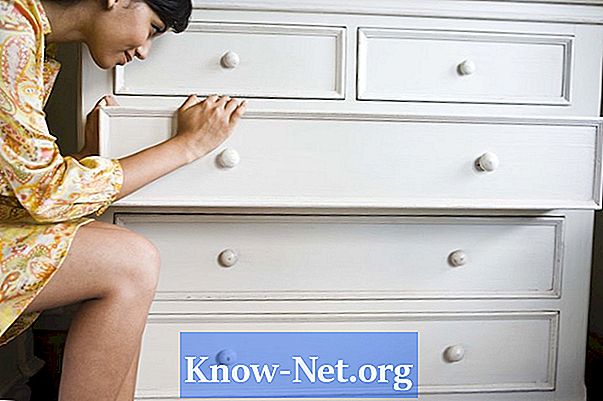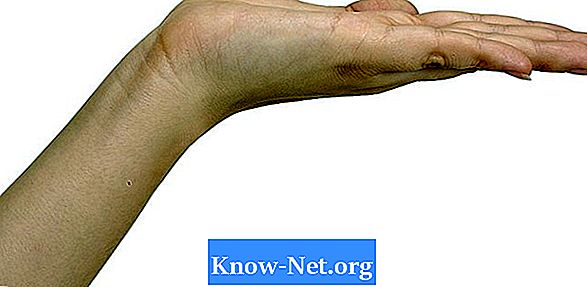Содержание

Soulseek - это программа для обмена файлами между пользователями Windows, которая была создана для легального обмена музыкой независимыми исполнителями и без лейбла. Soulseek включает в себя чаты и социальные функции, которые были созданы, чтобы вы могли найти новых друзей с похожими музыкальными вкусами и новые песни, похожие на те, которые вам нравятся. Некоторые проблемы конфигурации сети или конфликты с другими программами могут привести к сбою Soulseek или невозможности подключиться, загрузить или отправить файлы через Интернет. Приложение Soulseek может аварийно завершить работу или передача файлов может не работать должным образом, если возникнет проблема. Имейте в виду, что Soulseek - это приложение для обмена данными между пользователями, поэтому некоторые проблемы с передачей файлов могут возникать из-за ошибок конфигурации других пользователей.
Шаг 1
Проверьте, может ли Soulseek автоматически открывать TCP-порты на вашем маршрутизаторе. Нажмите «Параметры» в верхней части окна Soulseek, «Общие параметры» и «Проверить настройки брандмауэра и маршрутизатора». Если на открывшейся странице написано, что дверь закрыта, перенаправьте дверь через веб-интерфейс вашего роутера. Дополнительную информацию см. В документации к маршрутизатору.
Шаг 2
Убедитесь, что любое приложение брандмауэра на вашем компьютере не блокирует Soulseek. Даже если вы ранее выпустили Soulseek, обновление могло привести к тому, что брандмауэр снова заблокировал его.
Шаг 3
Удалите Steganos Internet Anonym Pro, Stegano Secure P2p, XFire Instant Messaging или WindowBlinds 3.x, если у вас есть какая-либо из этих программ на вашем компьютере, так как Soulseek несовместима с ними.
Шаг 4
Удалите Nod32 Internet Monitor, ZoneAlarm в Windows 2000 SP3 или SP4, NetLimiter, WebWasher, Iontas PCEye2000 Parental Control и WyvernWorks Firewall, если они у вас установлены, поскольку они потенциально могут вызвать проблемы с Soulseek.
Шаг 5
Отключите UPnP, если Soulseek дает сбой. Щелкните «Параметры» в окне Soulseek, в разделе «Общие параметры» снимите флажок «Использовать UPnP» (автоматическая переадресация портов), щелкнув его, и нажмите «ОК». При отключении UPnP вам придется вручную перенаправить порты на вашем маршрутизаторе.
Шаг 6
Удалите старые или поврежденные файлы .cfg. Нажмите «Пуск», «Компьютер», перейдите в папку «C: Program Files Soulseek», скопируйте все файлы .cfg в другую папку в целях безопасности и удалите их все, кроме login.cfg. Попробуйте снова открыть Soulseek.
Шаг 7
Обновите свой компьютер до Windows Vista с пакетом обновления 2 или Windows 7. Windows XP с пакетом обновления 2, Windows Vista с пакетом обновления 1 и более ранними версиями имеет ограничение на количество полуоткрытых TCP-подключений (выполненные запросы на подключение, но еще не получили ответа), которые нельзя изменить. Microsoft ввела это ограничение, чтобы замедлить распространение вирусов, но оно также мешает законным соединениям Soulseek.